在现代网络环境中,了解和使用主机域名是管理和维护网络设备的必要技能,本文将详细介绍如何查找本机的主机域名,包括通过命令行工具、操作系统内置功能以及网络诊断工具等多种方法,无论你是网络管理员、系统管理员还是普通用户,掌握这些技巧都将帮助你更有效地管理和使用网络设备。
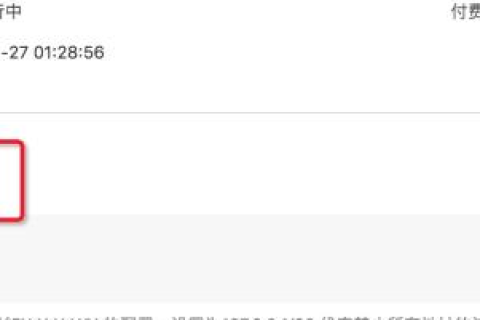
云服之家,国内最专业的云服务器虚拟主机域名商家信息平台
通过命令行工具查找主机域名
Windows系统
在Windows系统中,你可以使用ipconfig命令来查看本机的IP配置信息,其中包括主机名,打开命令提示符(CMD)并输入以下命令:
ipconfig /all
在输出结果中,查找“主机名”字段,该字段显示的就是你的计算机名,也可以视为本地主机的域名。
主机名 . . . . . . . . . . . . : MY-PC
Linux系统
在Linux系统中,你可以使用hostname命令来查看当前主机名,打开终端并输入以下命令:
hostname
该命令将返回当前的主机名。
my-linux-server
如果你希望获取完整的域名(包括反向解析的域名),可以使用hostname -f命令:
hostname -f
macOS系统
在macOS系统中,同样可以使用hostname命令来查看当前主机名,打开终端并输入以下命令:
hostname
如果需要获取完整的域名,可以使用scutil命令:
scutil --get HostName
或者:
scutil --get ComputerName
通过操作系统内置功能查找主机域名
Windows系统设置查看主机名
在Windows系统中,你还可以通过系统设置来查看主机名,按Win + Pause键(或右键点击“开始”菜单选择“系统”),打开“系统”窗口,在左侧菜单中选择“高级系统设置”,然后在“系统属性”窗口中,可以看到“计算机名”标签页,其中显示了当前的主机名。
计算机名: MY-PC
Linux系统设置查看主机名
在Linux系统中,你可以通过查看/etc/hostname文件来获取当前的主机名,使用以下命令:
cat /etc/hostname
该文件通常只包含一行文本,即当前的主机名。
my-linux-server
三. 使用网络诊断工具查找主机域名
使用nslookup命令进行DNS查询(Windows和Linux)
你需要知道本机的IP地址,在Windows中,可以使用ipconfig命令;在Linux中,可以使用ifconfig或ip a命令,使用nslookup工具进行DNS查询,假设你的IP地址为168.1.100,在命令行中输入:
nslookup 192.168.1.100 ``` 你会看到类似以下的输出: ```plaintext 192.168.1.100 my-pc.home A 192.168.1.100 my-pc A 192.168.1.100 home A 192.168.1.100 home NS ns1.isp-provider.com home MX mx1.isp-provider.com home TXT "v=spf1 a mx ip4:192.168.1.100" 这里的“my-pc.home”就是你的主机域名。 需要注意的是,“nslookup”命令在某些情况下可能无法正确解析本地主机的完整域名,因为它主要用来查询DNS记录,在这种情况下,你可以尝试使用“dig”或“host”命令来获取更详细的信息。 2. 使用“dig”命令进行DNS查询(Linux和macOS) 在Linux和macOS中,你可以使用“dig”命令来执行更详细的DNS查询,获取本机的IP地址(如上述方法所示),然后输入以下命令: 假设你的IP地址为“192.168.1.100”,则输入: 3. 使用“host”命令进行DNS查询(Unix/Linux和macOS) 在Unix/Linux和macOS中,“host”命令也可以用来查询DNS记录,输入以下命令: 4. 使用网络管理工具查找主机域名 如果你使用的是Windows系统,并且安装了网络管理工具(如Microsoft Network Monitor或Wireshark),你可以捕获网络数据包并查看DNS查询结果,这些工具通常能够显示DNS解析过程中的详细信息,包括本地主机的完整域名。 5. 通过浏览器开发者工具查找主机域名 在浏览器中打开开发者工具(通常按F12或右键点击页面选择“检查”),然后导航到“网络”(Network)标签页,你可以看到所有发出的网络请求和响应,找到与当前页面相关的请求(通常是带有“http://”或“https://”的请求),并右键点击选择“复制为cURL”,在命令行中粘贴并运行该cURL命令(可能需要安装cURL工具),以查看响应头中的“Host”字段,这个字段通常包含当前页面的主机名或域名。 6. 通过第三方服务查找主机域名 除了上述方法外,你还可以使用第三方服务来查找本地主机的域名。“WhatIsMyIPAddress”、“IPInfo”、“IP-API”等网站都提供此类服务,只需访问这些网站并输入你的IP地址(或使用他们的工具自动检测),即可获取包括主机域名在内的各种网络信息,但请注意,这些服务可能涉及隐私和安全问题(如IP泄露),因此在使用时要谨慎。 7. 通过DHCP配置查找主机域名 在许多情况下(特别是家庭和小型企业网络),DHCP服务器会分配IP地址并配置相关的网络参数(包括主机名),如果你知道DHCP服务器的位置或能够访问它(如通过路由器管理界面),你可以查看分配给当前设备的条目以获取主机名或域名信息,这通常适用于Windows和Linux系统(尽管具体步骤可能因操作系统和DHCP客户端工具而异)。 8. 通过DNS服务器配置查找主机域名 如果你的网络环境中配置了内部DNS服务器(如Active Directory中的DNS服务),你可以查看该服务器的DNS记录以获取本地主机的完整域名,这通常涉及访问DNS管理控制台(如Windows的DNS管理器或 BIND管理工具)并检查相关区域的记录,但请注意,这种方法需要相应的权限和专业知识才能正确执行。 9. 通过脚本或编程接口查找主机域名 对于高级用户或开发人员来说,可以通过编写脚本或调用编程接口来自动获取本地主机的域名信息,在Python中可以使用`socket`库来执行DNS查询: 10. 总结与注意事项 在查找本机的主机域名时,请务必注意以下几点: * 确保你具有足够的权限来执行相关操作(如访问系统文件、运行命令行工具等)。 * 了解你的网络环境(如是否使用DHCP、内部DNS服务器等)以及它们如何影响主机名的配置和解析。 * 注意隐私和安全问题(如避免将敏感信息泄露给第三方服务)。 * 在执行任何更改之前备份重要数据以防意外丢失或损坏。 通过上述方法中的任何一种或多种组合使用,你应该能够成功找到本机的主机域名并用于各种网络管理和维护任务中。

